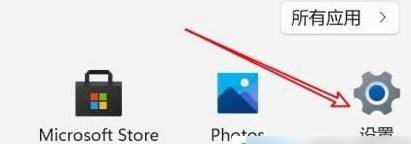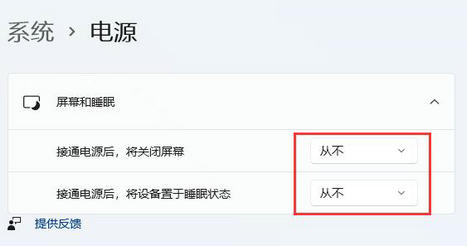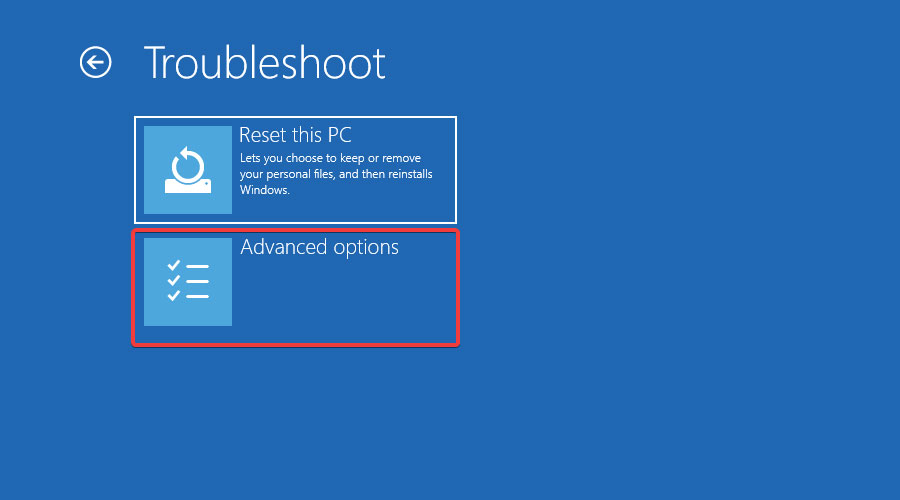win11忘记开机密码怎么办(win11系统开机密码强制重置图文教程)
![]() 小武-网站专员
2022-07-24 21:12:08
538
小武-网站专员
2022-07-24 21:12:08
538
为了保护我们的个人隐私,我们会设置一个电脑的登录密码,但是如果有一天突然忘记了登录密码,我们怎么样才能够找回来呢?下面我们就以最新的Windows11系统为例介绍一下如何找回开机登录密码的方法吧
如果我们为win11系统设置了开机密码,那么必须要输入密码才能进入系统。但是有些朋友忘性比较大,可能会忘了自己的开机登录密码,这时候该怎么进入系统呢,下面就跟着小编一起来看看吧。
win11系统开机密码强制重置教程:
方法一:
1、如果用户此前在系统中设置过“pin码”,可以直接通过pin码进入系统。
2、如果我们有微软账户,也可以选择使用微软账户登录到系统中。
3、然后按下“win+r”打开运行,输入“C:\Windows\System32\Netplwiz.exe”回车确定。
4、打开之后,在用户选项卡下取消勾选“要使用本计算机,用户必须输入用户名和密码”
5、再点击下方“确定”保存就可以取消开机密码了。
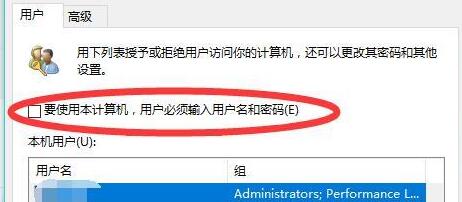
方法二:
1、如果我们既没有pin码,也没有注册过微软账号,那么可以在安全模式中重置密码。
2、首先我们重启电脑,进入启动设置,然后选择“带命令提示符的安全模式”

3、然后在命令提示符中输入“net user AA 123456 /add”回车确定,重启电脑后就可以使用“123456”密码登录了。
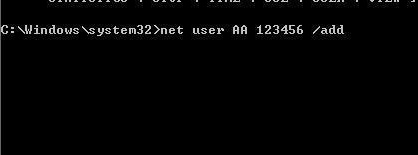
以上就是win11开机密码忘了怎么办 win11系统开机密码强制重置教程的详细内容
版权声明:本文内容由互联网用户自发贡献,该文观点仅代表作者本人。本站仅提供信息存储空间服务,不拥有所有权,不承担相关法律责任。如发现本站有涉嫌抄袭侵权/违法违规的内容, 请发送邮件至 3561739510@qq.com 举报,一经查实,本站将立刻删除。
转载请注明来自专注SEO技术,教程,推广 - 8848SEO,本文标题:《win11忘记开机密码怎么办(win11系统开机密码强制重置图文教程)》
标签:
- 上一篇: 微信视频号直播功能在哪申请和启动(针对广电)
- 下一篇: 抖音阅读小说(抖音阅文快看,谁更有想象力)
- 搜索
- 最新文章
- 热门文章
-
- 服务器连接失败原因揭秘?如何快速解决无法连接问题?
- 网站优化水平如何准确编写建议?有哪些技巧?
- uniapp前端框架是什么?它的特点和用途是什么?
- 如何提高关键词排名?关键词排名有哪些关键因素?
- 关键词优化有哪些实战经验?如何助力排名跃升?
- 哪些策略可以增强我的博客网站SEO优化和用户满意度?
- PHP的特点是什么?
- 刮码和源码有什么区别?如何识别和选择?
- 如何让网站打开速度快?优化技巧和常见问题解答?
- 关键词排名消失?如何快速恢复首页位置?
- Apple台式电脑哪个系列产品好?
- 如何入门前端开发?
- 刷网站流量是SEO优化的禁区(了解刷流量行为对SEO的危害和影响)
- 网站无法访问会影响关键词排名吗?如何快速恢复?
- 如何根据用户价值和行业需求挖掘关键词?挖掘关键词有哪些策略?
- 如何进行PHP代码审计?
- 免费音效素材网站有哪些?如何选择适合自己的素材?
- Linux内核源码剖析图书有哪些?适合哪些读者?
- 搜索引擎优化的常见问题有哪些?如何解决?
- 数字插图(如何运用数字插图优化网站和移动端)
- 热门tag